1、 打开一个Excel的文件,输入一个简单的表格,比如水果的单元价格表。需要查找某一个水果名称,如下图所示。

2、 在购买水果这一列下的单元格处,输入=V,此时会弹出相关字母序列的函数名称,此时,可鼠标选择VLOOKUP函数,如下图所示。

3、 在选择的【VLOOKUP函数】浮动窗口上,可看到VLOOKUP函数有四个参数,前面三个参数是必填,后面可以用默认,如下图所示。
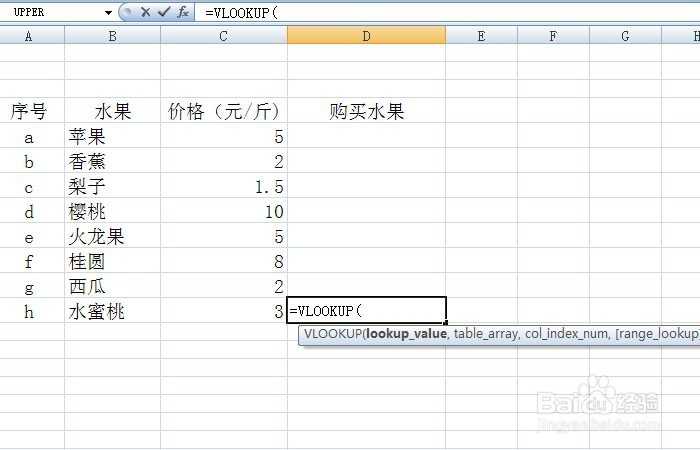
4、 在【VLOOKUP函数】第一个参数上,如果输入空字符,会弹出提示窗口,这里必须输入字符,如下图所示。
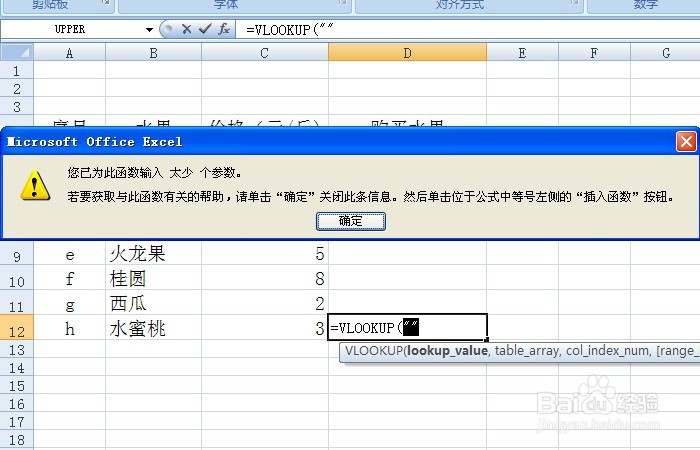
5、 在【VLOOKUP函数】第一个参数上,输入d字符,用鼠标选取查找的表格区域,显示的数据为第二列的名称,这里输入2,如下图所示。

6、 输入完参数后,按回车键,此时,【VLOOKUP函数】查找出符合条件的数据,显示在单元格处,如樱桃,如下图所示。
